Bine ați venit la secțiunea de lecții de pe site-ul nostru!
Speram cu adevărat că lecțiile noastre vă vor ajuta, vă vor ajuta să realizați fanteziile grafice mici :)
Dacă sunteți complet nou, vă sugerăm să faceți clic pe butonul "mai mult" pentru a afla cum să începeți să învățați lecțiile.
Cum redimensionez o imagine?
Cu ajutorul acestei lecții vom învăța cum să schimbăm dimensiunea imaginii noastre:

Ce vom învăța în această lecție: comanda "Image - Image size" (Dimensiune imagine - imagine)
Deci, avem un program deschis numit Photoshop.
Deschideți imaginea cu care doriți să lucrați. Pentru a face acest lucru, faceți clic pe "File" (fișier), apoi alegeți comanda "Open" ("open."). Apare o fereastră în care vi se solicită să alegeți exact unde este localizată imaginea de care aveți nevoie. Găsiți-o și apăsați butonul "Deschis".
Aici este imaginea mea:

Atunci când imaginea se deschide în "Photoshop", pe panoul principal mergeți la "Imagine" - "Dimensiunea imaginii" (Imagine - Dimensiunea imaginii):
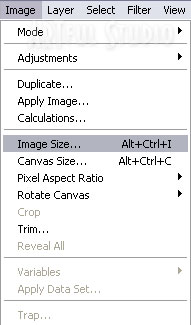
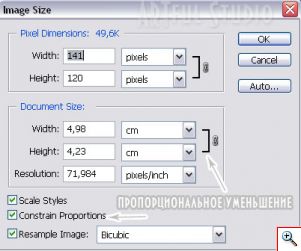
Avem nevoie de primele două câmp „lățime“ (lățime) și „înălțime“ (înălțime), dacă sunteți interesat de a schimba dimensiunea imaginii în pixeli, sau au nevoie de a doua două câmpuri, dacă doriți să modificați dimensiunea imaginii în centimetri.
Nu uitați să verificați dacă ferestrele vecine sunt "pix". (pixeli) și nu "vezi" (Centimetri). Și să acorde o atenție deosebită faptului că fereastra opusă "proporțiilor de constrângere" era să stea pe marginea ferestrei.
Am intrat in valoare de 100 de pixeli impreuna cu cele 120 de pixeli pe care le aveam in inaltime.
După aceea, apăsați "Ok". Imaginea a fost redusă la dimensiunea specificată:
Salvăm imaginea decupată sub un nume diferit, astfel încât cea pe care ați făcut-o să nu fie pierdută. Pentru a face acest lucru, du-te la "File" ("fișier"), acolo vom selecta "Salvare ca." ("Salvare ca."). Specificați noul nume al imaginii în fereastra apărută și locul în care se va afla.
Notă: Adăugați toate imaginile rezultate într-un singur loc, astfel încât să nu fie necesar să priviți! Și amintiți-vă acest "loc unic"
Articole similare
Trimiteți-le prietenilor: